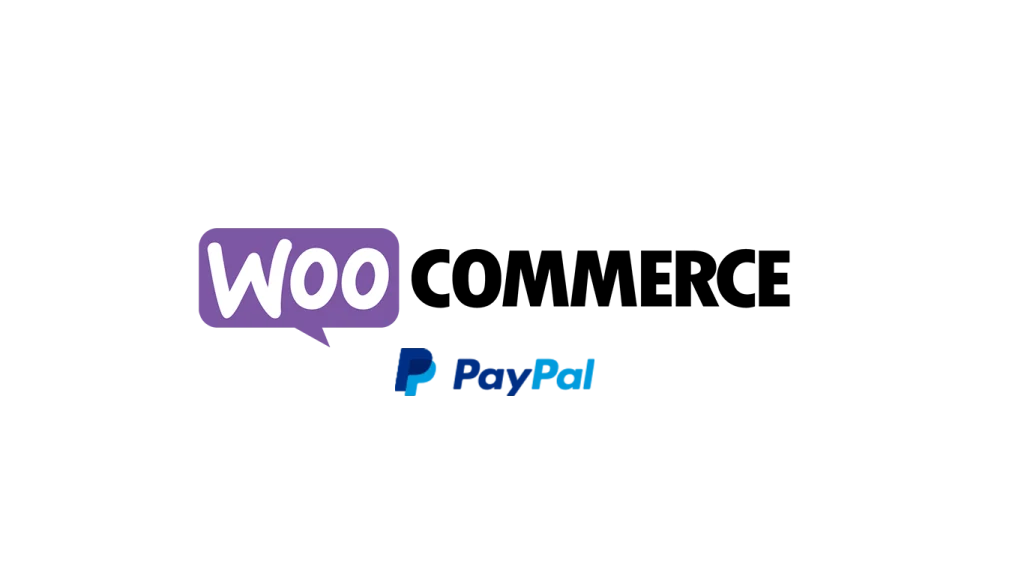Um in WooCommerce Testbestellungen auszuführen und sich den richtigen Workflow anzeigen zu lassen, ist die PayPal Sandbox das goldrichtige Mittel. Ganz so einfach und ohne Fallstricke, wie oft beschrieben, ist die ganze Geschichte dann allerdings doch nicht. Besonders auf der Seite des PayPal Plug-ins sind viele verzweifelte Rezensionen zu lesen. Bei genauerem Hinsehen fällt dort immer wieder dieselbe Fehlerbeschreibung auf. Mit ein paar Handgriffen kriegen wir das hin.
PayPal Plug-in für WooCommerce
Ladet euch dazu das PayPal Plug-in runter: https://de.wordpress.org/plugins/woocommerce-paypal-payments/
Oder sucht es mit dem Stichwort PayPal in der Plug-in-Suche.
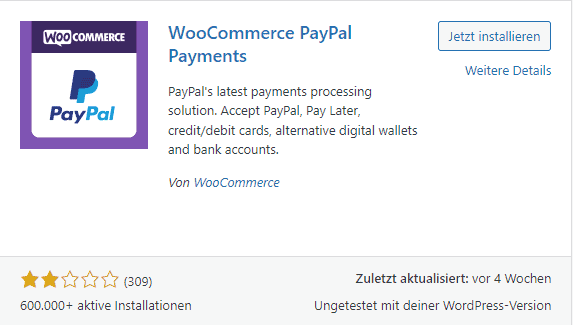
Nachdem ihr das Plug-in installiert und aktiviert habt, erwartet euch die Oberfläche, nachdem ihr das Plug-in unter WooCommerce -> Einstellungen -> Zahlungen separat aktiviert habt.
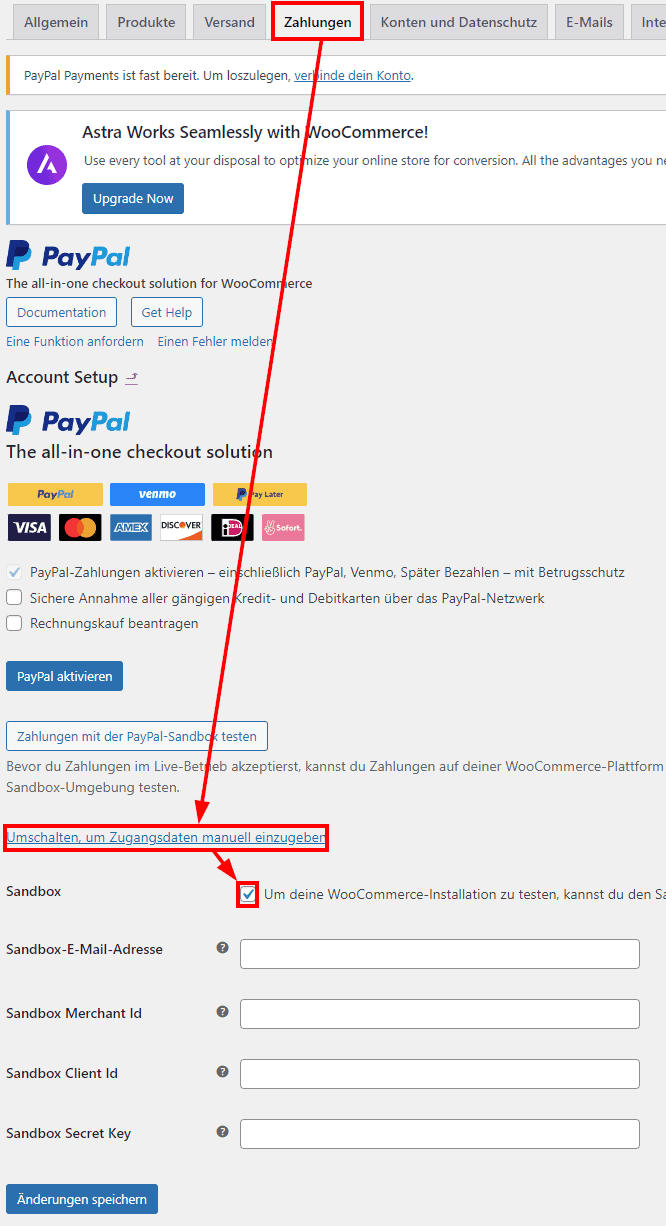
An dieser Stelle geht es erstmal nicht weiter. Um etwas mehr Transparenz zu schaffen, wähle ich für unsere Sandbox-Aktivierung den längeren Weg.
Wir wechseln in das PayPal Konto.
PayPal Sandbox Modus
Ganz oben in eurem PayPal Konto findet ihr den Punkt Entwickler.

Jetzt seid ihr im Sandbox Modus. Geht zuerst auf Standard Checkout, um euch eure Keys zu holen.
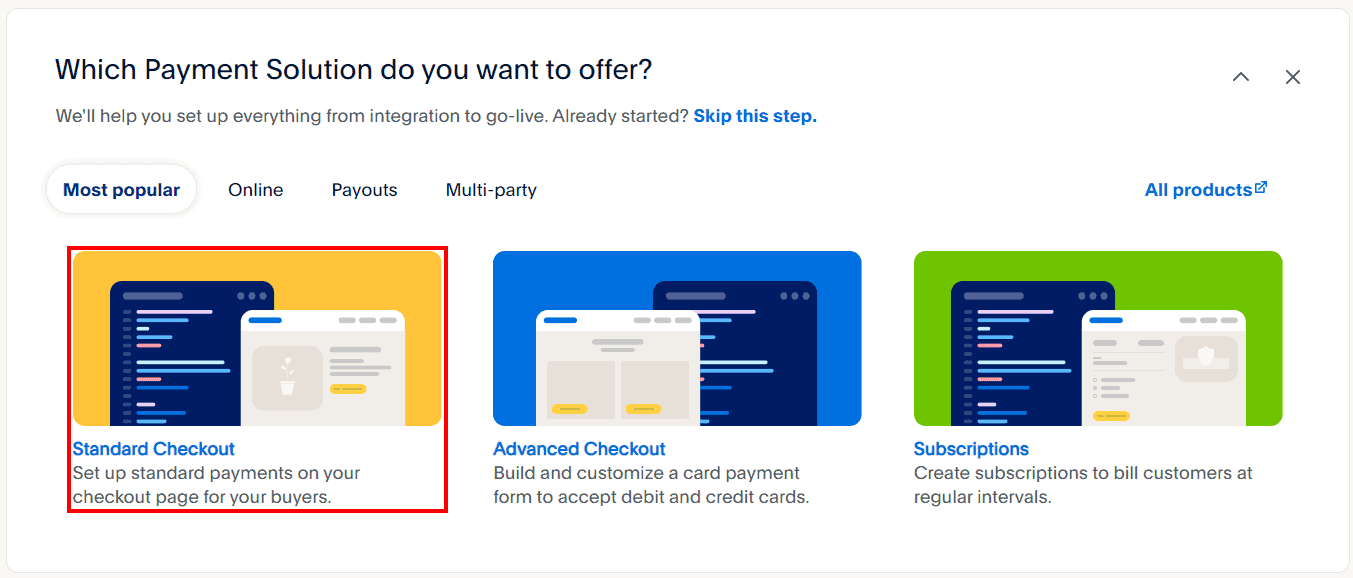
Wählt auf der folgenden Seite den Punkt: Next: Add Sandbox Credentials
Kopiert nun die Keys und fügt sie in WooCommerce ein.
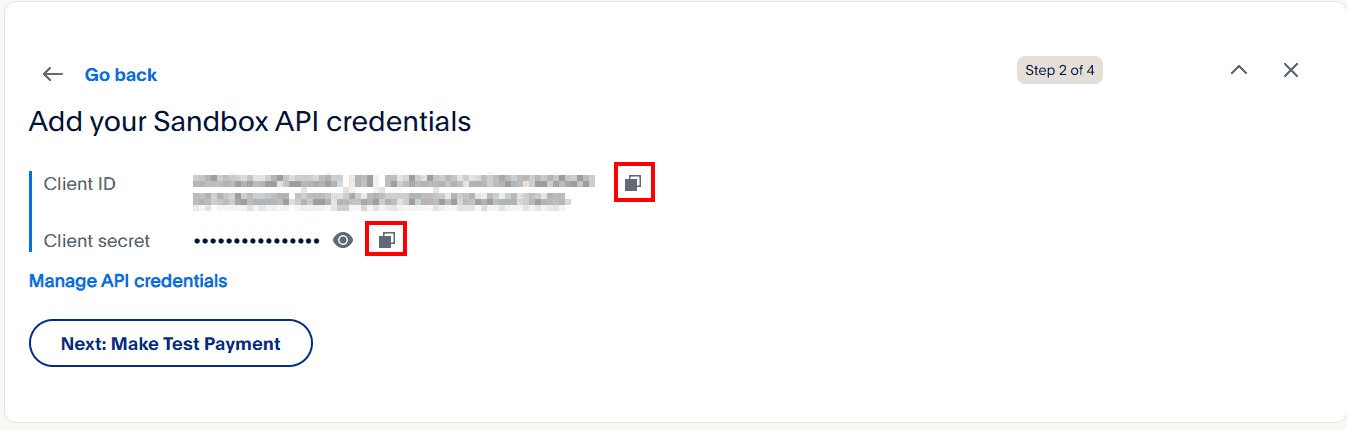
Das wars erstmal. Auf Next: Make Test Payment könnt ihr verzichten. Stattdessen wählt den Menüpunkt Testing Tools und geht dann zu den Sandbox Accounts.

Dort findet ihr zwei Email Adressen. Eine Business und eine Personal. PayPal ist an dieser Stelle etwas hakelig und zeigt die Adressen nicht sofort an. Sollten die Adressen nach maximal 3 – 4 refreshen der Seite nicht angezeigt werden, dann legt die Adressen selbst an über Create Account. Ihr benötigt einen Personal Account und einen Business Account.
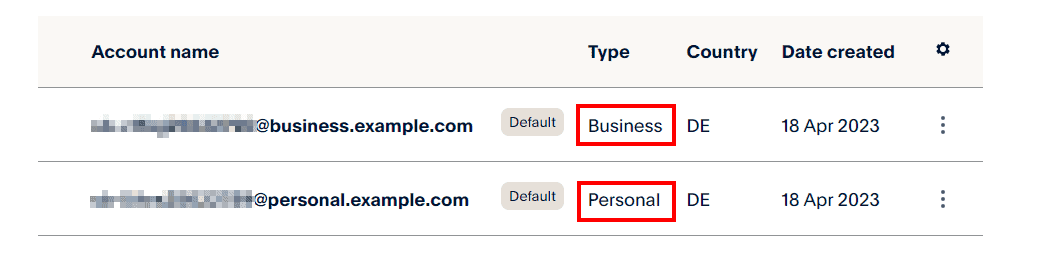
Wir benötigen vorerst nur die Daten des Business Accounts. Klickt auf die 3 Punkte ganz rechts: View/Edit account.
Von dort kopiert bitte die Email Adresse heraus und die Account ID und fügt sie in WooCommerce ein. Die Account ID ist die Sandbox Merchant ID.
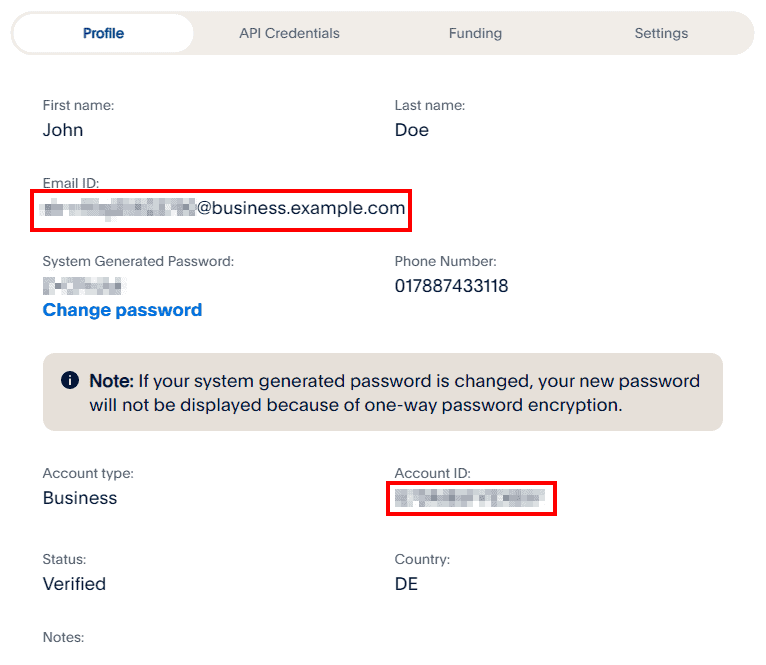
Eure WooCommerce Seite sollte nun so aussehen:
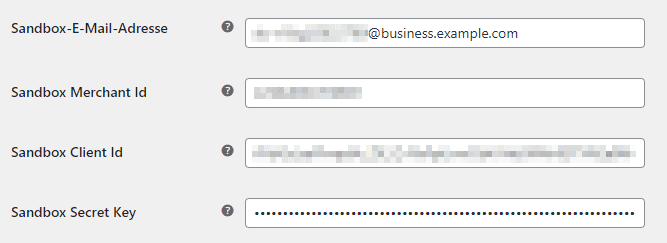
Vergesst bitte nicht am Ende PayPal auch zu aktivieren.
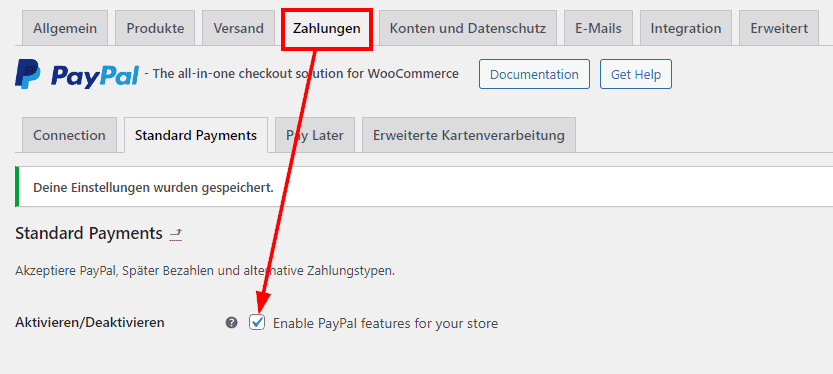
Das wars.
Testbestellung durchführen
Jetzt könnt ihr alle PayPal-Funktionen für euren Shop ausprobieren. Bitte führt Testbestellungen immer in einem Browser durch, in dem ihr nicht im Backend angemeldet seid. Sonst kann es passieren, dass ihr Fehlermeldungen bekommt, mit denen ihr nichts anfangen könnt.
Um PayPal auch nutzen zu können, benötigt ihr natürlich noch Log-in Daten. Mit euren eigenen würde es nicht funktionieren. An dieser Stelle kommt der Personal Account ins Spiel aus den Sandbox Accounts.
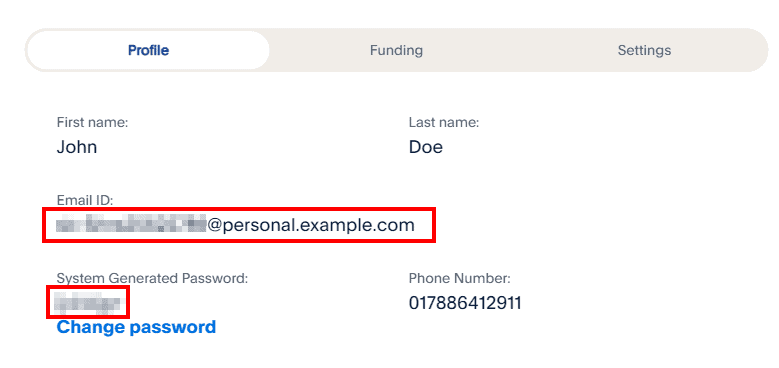
Kopiert euch Email Adresse und Passwort heraus. Damit könnt ihr euch im Bezahlvorgang einloggen.